Subir tus archivos directamente a través de cPanel usando el Administrador de archivos es una tarea sencilla y eficiente para la mayoría de los casos. El "Administrador de archivos" es una herramienta basada en la web que te facilita la gestión de todos los archivos relacionados con tu cuenta, permitiéndote subir, editar o eliminar archivos según sea necesario.
Para cargar un archivo mediante el Administrador de archivos de cPanel, simplemente seguí estos pasos:
-
Iniciá sesión en tu cPanel.
-
Dentro de la categoría “Archivos”, hacé clic en “Administrador de archivos”.
-
Seleccioná el directorio raíz para tu sitio (document root o public_html) y asegurate de marcar la opción para mostrar archivos ocultos, luego hacé clic en "Ir".
-
Navegá hasta la carpeta donde querés subir los archivos y hacé clic para abrirla.
-
En la barra de herramientas superior, encontrá y hacé clic en el botón “Cargar”.
-
Hacé clic en “Examinar” o “Seleccione Archivo”, dependiendo de tu navegador, para buscar el archivo que deseás subir desde tu equipo.
-
Elegí el archivo a cargar. Una vez seleccionado, la carga comenzará automáticamente. Podés continuar seleccionando y subiendo archivos adicionales mientras la carga está en curso.
Esta funcionalidad te permite mantener tu sitio web actualizado de manera rápida y eficaz, facilitando la gestión de tus archivos sin necesidad de utilizar software SFTP adicional.